Oracle Visual BuilderアプリケーションでのOracle Content Managementコンポーネントの使用
Oracleは、すべての開発者が公開している、Oracleによって検証されたコンポーネントを含むコンポーネント交換を維持します。 コンポーネント交換は、VB Studioで使用可能なカスタム・コンポーネントのリポジトリであり、Oracle Content Managementとともに使用するように設計されたいくつかのコンポーネントが含まれています。 これらのコンポーネントは、ビジュアル・アプリケーションで使用できます。
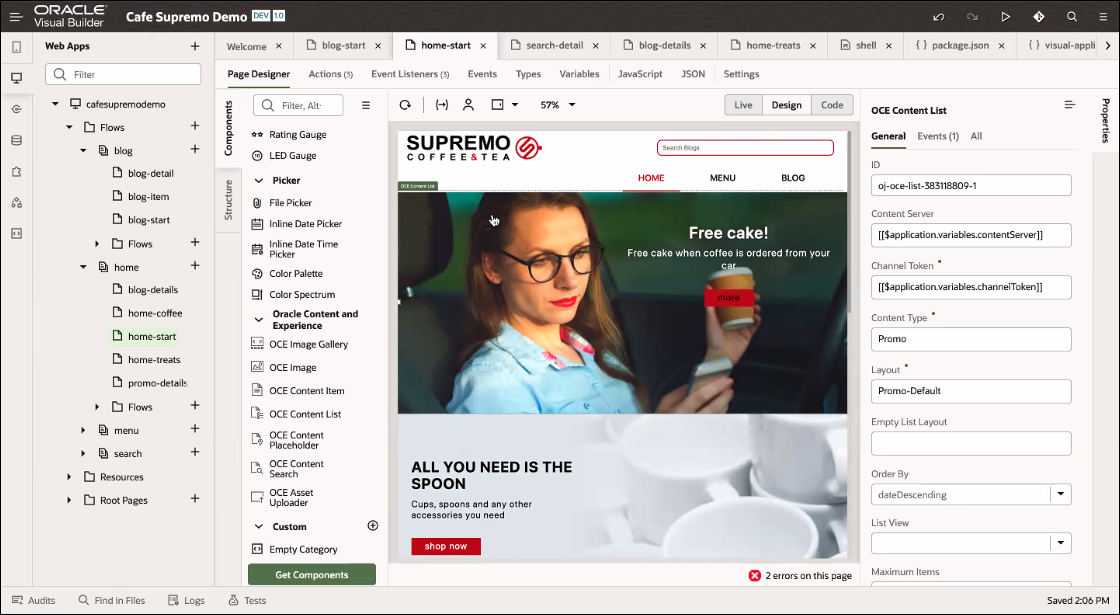
コンポーネント交換をVisual Builderインスタンスと統合するには、テナント設定で交換URLおよび資格証明を指定します。 Visual Builderコンポーネント交換の統合の詳細は、「Oracle Visual Builderの管理」ガイドの「コンポーネント交換の管理」に関する項を参照してください。
Cross Origin Resource Sharing (CORS)の要件
Oracle Visual BuilderのOracle Content ManagementコンポーネントをホストするOracle Visual Builderオリジンには、「クロス・オリジンのリクエスト」を作成する明示的な権限が付与されている必要があります。 アクセスするOracle Content Managementインスタンスのサービス管理者に連絡して、Oracle Visual Builderオリジンがフロント・チャネルCORSオリジン・リストに追加されるようにリクエストしてください。 クロス・オリジンのリクエストの詳細。
セキュアなチャネル要件
-
認証の構成をOracle Identity Cloud Service (IDCS)/IAMアイデンティティ・ドメインに設定します。
-
Oracle Visual Builderでサービス接続を構成します。
これにより、セキュアなOracle Content Managementエンドポイントへのアクセスに使用される認証トークンが付与されます。 これが完了すると、コンポーネントは作成されたサービス接続を消費できるようになります。
コンポーネントがセキュアなチャネルにアクセスする必要があるかどうか、およびそのために必要な構成ステップの詳細は、各コンポーネントのRead Meファイルを参照してください。
Oracle Content Managementへの接続
Visual BuilderアプリケーションにOracle Content Managementコンポーネントを使用するには、Oracle Content ManagementのURLを指定する必要があります。 これは、Oracle Content Managementサービス管理者が提供するか、インスタンスに移動してURLをコピーできます。 サブディレクトリは気にしないでください。 たとえば、次の両方が機能します:
-
https://sample.cec.ocp.oraclecloud.com/documents/home
- https://sample.cec.ocp.oraclecloud.com
このプロパティは、コンポーネントをページに追加すると、デフォルトでアプリケーション・レベルの変数として初期化されます。 その後、アプリケーション・レベルの変数に移動して、デフォルト値を実際の値に変更できます。 Oracle Visual Builderで変数が更新された後、この属性を必要とする別のOCEコンポーネントを追加すると、その属性はインポートされた最初のコンポーネントによって開始されたのと同じ変数にデフォルト設定されます。
チャネル・トークンの指定
Oracle Visual Builderアプリケーション・ページにアセットを配置するOCEコンポーネントは、公開済コンテンツ・アイテムに対してのみ機能します。 コンテンツ・アイテムは、公開チャネルを介して公開する必要があります。 コンテンツ・アイテムを公開すると、公開チャネルの選択が強制されます。 channelトークンを取得するには、次の手順を実行します:
- 管理者としてOracle Content Management webインタフェースにログインします。
- 左側のナビゲーション・パネルで「コンテンツ」をクリックします(「管理」の下)。
- ドロップダウン・リストから「公開チャネル」を選択します。
- 使用する公開チャネルを選択するか、新しい公開チャネルを作成します。
- 使用可能なアクションのリストから「編集」を選択します。
- 「API情報」セクションのチャネル・トークンの値を参照してください。
追加要件
Oracle Visual Builderアプリケーションの他のOCEコンポーネントには、追加の要件がある場合があります。 要件やオプションなどの詳細なコンポーネント構成手順は、各コンポーネントのRead Meファイルを参照してください。
Visual Builderアプリケーション・ページへのコンポーネントの追加
Oracle Visual Builderアプリケーション・ページにコンポーネントを追加するには、まずOracle Visual Builderインスタンスに接続されたコンポーネント交換からOCEコンポーネントをインストールする必要があります。 コンポーネント交換の接続方法の詳細は、「Oracle Visual Builderの管理」ガイドの「コンポーネント交換への接続の追加」に関する項を参照してください。
ノート:
コンポーネントに必要なものとその構成方法の詳細は、Oracle Visual Builderをインストールしてコンポーネント交換に接続すると、各コンポーネントのRead Meファイルに記載されます。次のコンポーネントは、Oracle Content Managementの機能をVisual Builderアプリケーションに統合するように設計されており、パブリック・コンポーネント交換で使用できます。
| コンポーネント | 説明 |
|---|---|
| コンテンツ・アイテム | コンテンツ・アイテム・コンポーネントを使用して、特定のコンテンツ・アイテムをアプリケーション・ページに追加します。 |
| コンテンツ・リスト | コンテンツ・リスト・コンポーネントを使用して、様々なフィルタ基準に基づいてコンテンツ・アイテムを動的に表示します。 |
| コンテンツ検索 | コンテンツ検索コンポーネントを使用すると、ユーザーは、コンテンツ・リスト・コンポーネントに表示されるアイテムと、結果が選択されたときの動作を動的に制御できます。 たとえば、カスタム検索バーを挿入して、アプリケーション・ページに表示されるコンテンツを変更またはリフレッシュしたり、別のアクション(検索結果ポップアップを開くなど)を選択したりします。 |
| コンテンツのプレースホルダー | コンテンツ・プレースホルダー・コンポーネントを使用して、1つ以上のタイプのコンテンツ・アイテムを動的に表示します。 たとえば、ユーザーがリンクをクリックして特定のコンテンツ・アイテムの詳細情報を取得すると、関連付けられたコンテンツ・アイテムの詳細ビューが自動的にロードされるように、指定された詳細ページでコンテンツ・アイテムのプレースホルダーを使用します。 |
| イメージ | イメージ・コンポーネントを使用して、承認および公開された単一のOracle Content Managementイメージを表示します。 |
| ギャラリ | ギャラリ・コンポーネントを使用して、承認および公開された一連のOracle Content Managementイメージを表示します。 |
| アセット・アップ・ローダー | アセット・アップ・ローダー・コンポーネントを使用して、ローカル・マシンからドキュメントをアップロードし、選択したOracle Content Managementアセット・リポジトリに追加する簡単な方法を提供します。 |